Hvis du vil fjerne nogen fra en SMS-gruppe på iPhone, er det nemmere, end du måske tror i iMessage. Hvis du bruger iMessage-gruppemeddelelsen, og nogen ikke længere hører til i gruppen, er det ikke helt umuligt at fjerne dem fra fremtidig kommunikation.

Denne tutorial vil lede dig gennem, hvordan du fjerner brugere, tilføjer brugere, ignorerer grupper, og hvordan du håndterer trolde i din gruppe.
Indholdsfortegnelse
Fjern nogen fra tekstmeddelelsesgruppen i iMessage
Det kan være besværligt at blive tilføjet en særlig aktiv gruppe. Uanset dine grunde til at ville fjerne nogen fra en tekstbeskedgruppe, er det nemt at gøre på iPhone, selvom kontrollerne er lidt skjulte.
Begrænsninger
Husk, at alle i gruppechatten skal bruge iMessage (blå chatbobler); dette virker ikke med almindelige SMS- eller MMS-gruppechats (grønne chatbobler). Du skal også bruge mindst tre andre personer i gruppechatten (fire personer i alt), for at indstillingen Fjern vises.
Du vil ikke se indstillingen ‘Fjern’, hvis:
- Der er mindre end tre medlemmer i alt i din gruppebesked.
- Der er en kontakt, der bruger SMS-beskeder – Selv en iPhone bruger muligvis SMS og stadig vises blå; hvilket betyder, at du ikke vil se indstillingen ‘Fjern’.
- Nogen bruger et ikke-apple-operativsystem.
Sådan fjerner du nogen fra en gruppebesked
Forudsat at alle betingelser er rigtige, så fjerner du en person fra en gruppe iMessage her:
Dette fjerner straks den pågældende fra din beskedgruppe. Hvis du ikke har muligheden for at ‘Fjern’, bliver du nødt til at starte en ny tråd uden den uønskede kontakt. Chathistorikken forbliver på din telefon, men de vil ikke modtage nye, så længe du sender dine tekstbeskeder i den nye gruppe og ikke den gamle.
Fjernelse af dig selv fra en gruppe iMessage
Der er en mulighed for at fjerne dig selv fra en iMessage-gruppe, forudsat at ovenstående kriterier er opfyldt. Hvis nogen føjer dig til en gruppe, som du ikke ønsker at være med i, skal du følge disse trin:
- Åbn gruppen iMessage ligesom før, og klik på det lille ‘i’ under profilbillederne.
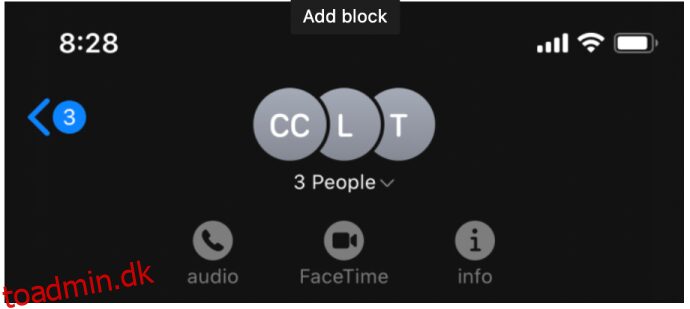
- Rul ned på informationssiden og tryk på ‘Forlad denne samtale’.
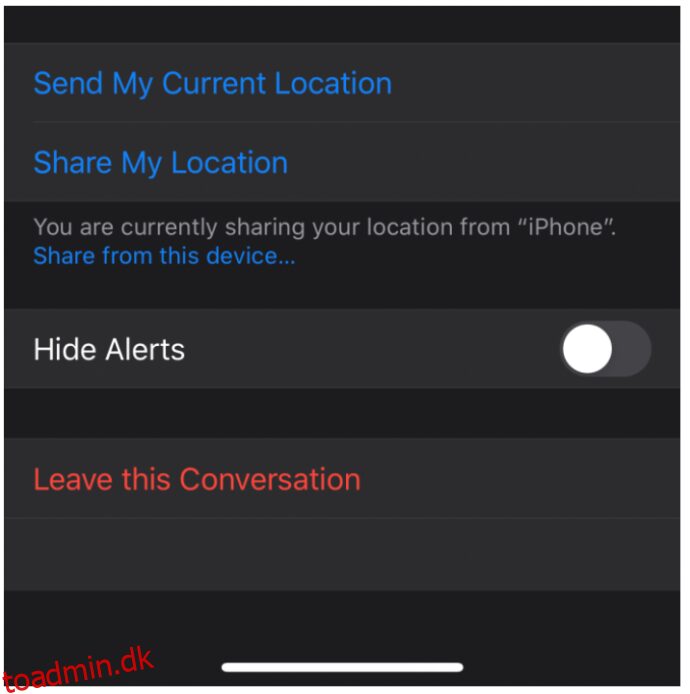
Igen, hvis du ikke kan se denne mulighed, kan det skyldes, at nogen i gruppen ikke bruger iMessage, eller at gruppen er for lille til at opfylde de kriterier, vi har nævnt ovenfor.
Tilføjelse af nogen til en gruppe iMessage
Heldigvis, hvis du gik glip af en kontakt, kan du tilføje en senere. De samme ganske mærkelige kriterier ovenfor gælder, så hvis der er en SMS-bruger i gruppen, vil du ikke kunne trække dette ud.
- Åbn informationssiden ligesom vi har gjort ovenfor. Tryk på indstillingen ‘+ Tilføj kontakt.’
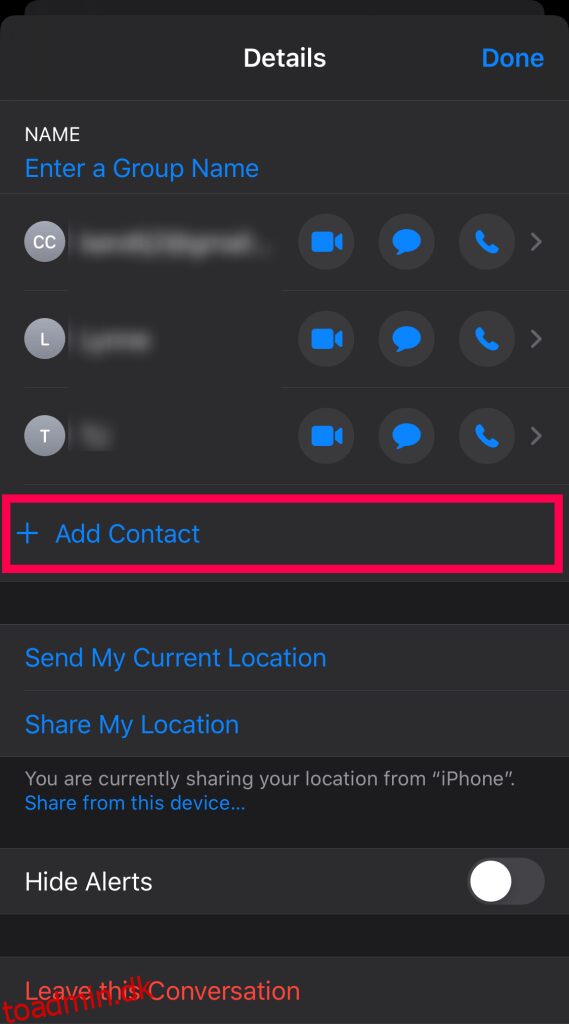
- Vælg kontakten, og føj dem til gruppen, som du plejer.
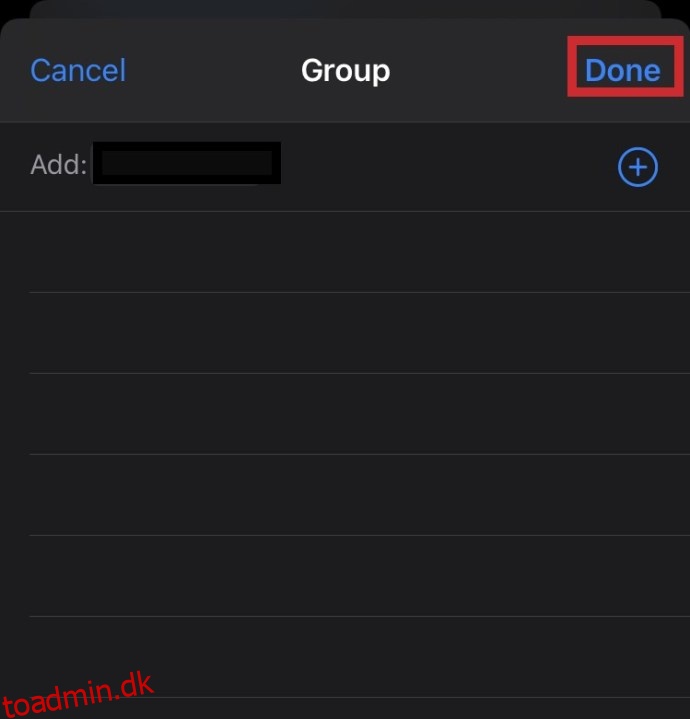
Slå lyden fra for en samtale i iMessage
Hvis du ikke er klar til at forlade samtalen, men ønsker at holde en pause, kan du skjule advarslerne. Dette indebærer mindre besvær og sparer dig for en konfrontation.
- Åbn gruppechatten på din iPhone, og tryk på cirklen af profilbilleder øverst i vinduet.
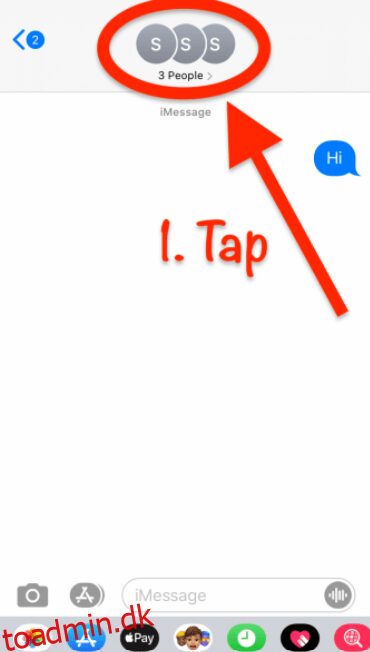
- Tryk på ‘i’-indstillingen, når den vises for at se listen over gruppemedlemmer.
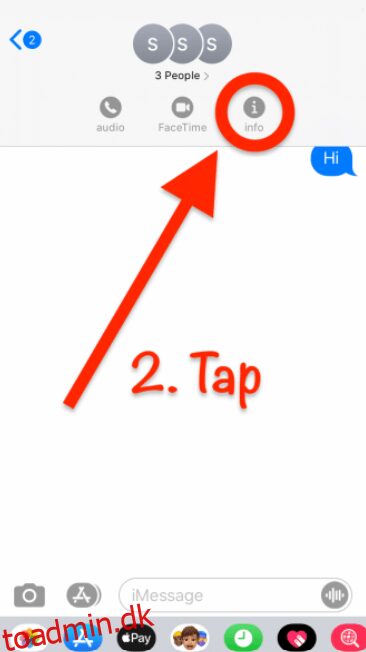
- Vælg Skjul advarsler nederst i gruppevinduet.
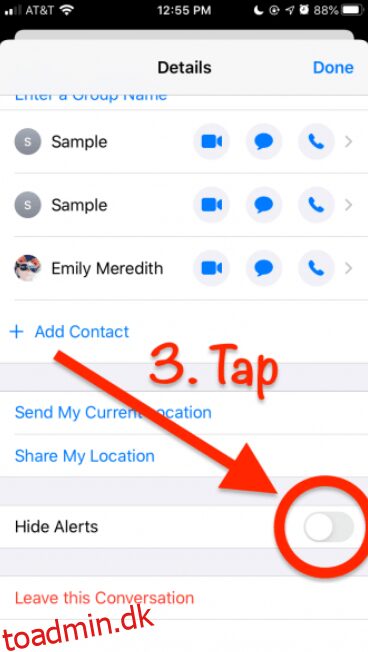
Dette vil forhindre alle samtaleadvarsler i at ramme din telefon, og ignorere dem effektivt.
Bloker kontakten
Hvis du er ude af muligheder, kan du overveje at blokere en kontakt. Hvis du antager, at du ikke kan forlade en gruppe, du aldrig har bedt om at være med i (såsom en spammer), er din eneste mulighed at blokere folk i gruppen.
Du kan også stoppe beskeder fra en person i en gruppe.
Det sidste trin er vigtigt, da iMessage ikke altid blokerer personen, medmindre du bekræfter i gruppevinduet. Hvis dette er den mulighed, du er nødt til at tage, har vi en fuld tutorial her om hvordan man gør det.
Ofte stillede spørgsmål
Det burde ikke være besværligt at beskytte din fred i den digitale tidsalder. Her er nogle flere oplysninger om, hvordan du administrerer dine iMessage-grupper.
Kan jeg slette hele gruppen?
Desværre ikke. Du kan stryge for at fjerne samtalen, men alle andre forbliver i gruppen. Når nogen sender en ny besked til gruppen, modtager du en notifikation, og samtalen vises igen i din beskedapp.
Kan jeg opdatere kontaktoplysningerne for en person i gruppen?
Ja, ved at bruge ‘i’et ovenfor, bør du have adgang til at opdatere brugernes telefonnumre. Hvis den ikke opdateres korrekt, skal du blot tilføje den nye kontakt til gruppen.
Hvad sker der, hvis jeg blokerer en kontaktperson, der er i en gruppebesked med mig?
Hvis du blokerer nogen i en gruppe iMessage, vil de stadig være i gruppen. Men heldigvis kan de ikke se dine beskeder, og du kan ikke se deres. Hvis en person generer dig, kan du blokere denne kontakt uden at sparke dem helt ud af iMessage-gruppen.
Husk, at andre kontakter vil fortsætte med at se beskeder fra både dig og den person, du blokerede.
Start en ny gruppechat, der udelukker trolden
Hvis du ikke er den, der startede gruppechatten, og andre svarer på trolden, skal du muligvis fjerne dig selv fra gruppechatten og derefter starte en ny beskedgruppe, der udelukker trolden. Hvis du derefter sender en besked, der fortæller gruppen, hvorfor du har startet den nye beskedgruppe, så kan folk slå lyden fra eller fjerne sig selv fra den oprindelige gruppe og fortsætte den mere civile samtale i den nye gruppe.
Har du nogle forslag til at undgå trolde i tekstbeskedgrupper, sociale medier og onlinefora? Hvis ja, så kommenter venligst nedenfor.

